在ps里怎么做路径文字?(ps中怎么做路径文字)
来源:game773整合
时间:2024-01-06
小编:773游戏
品牌型号:联想GeekPro 2020
软件版本:Adobe Photoshop 2019
操作系统:win10 1909 64位企业版
部分用户可能电脑型号不一样,但系统版本一致都适合该方法。
在ps里怎么做路径文字?下面就为大家详解一下!
打开ps软件,ctrl+n新建一个空白文档。
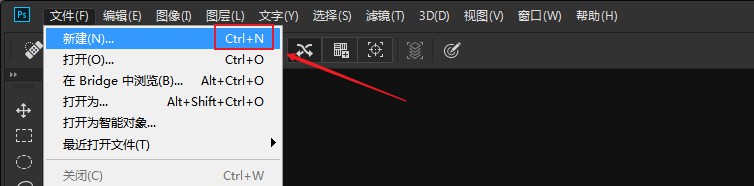
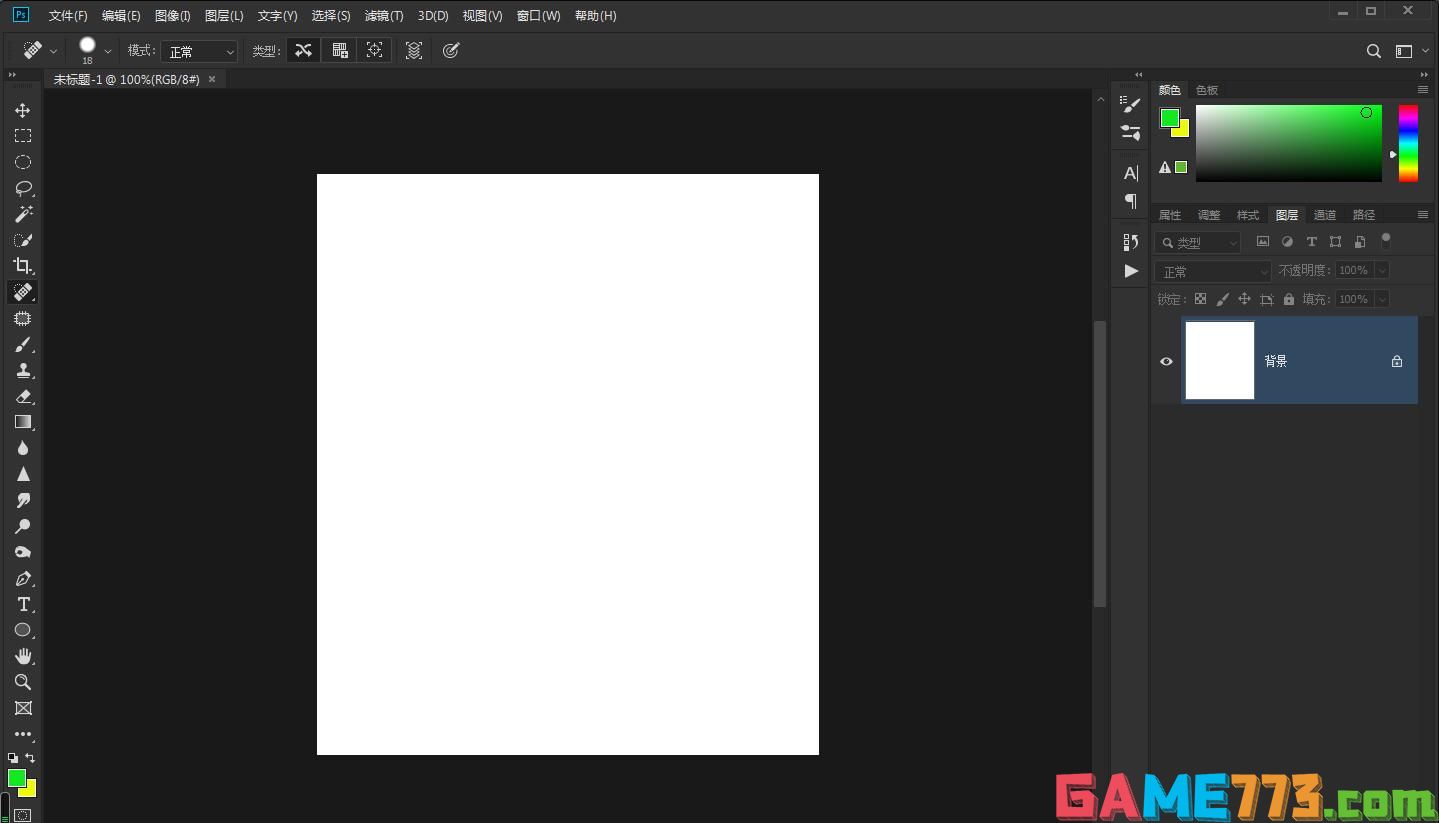
用自定形状工具画一个图案出来。
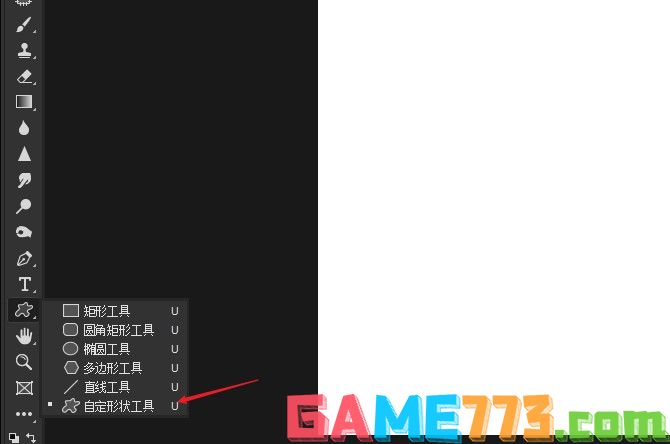

单击直排文字工具,光标停在图形的路径线条上,并输入文字。
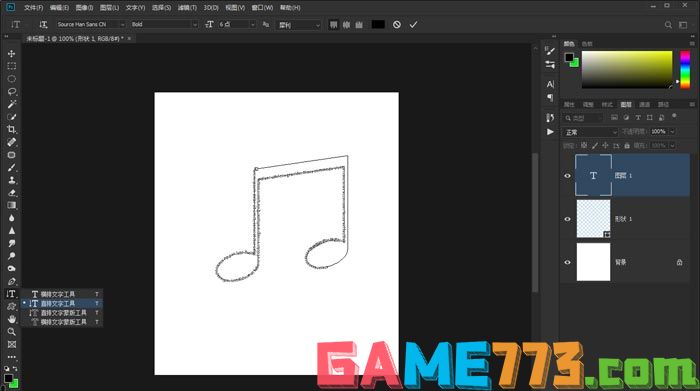
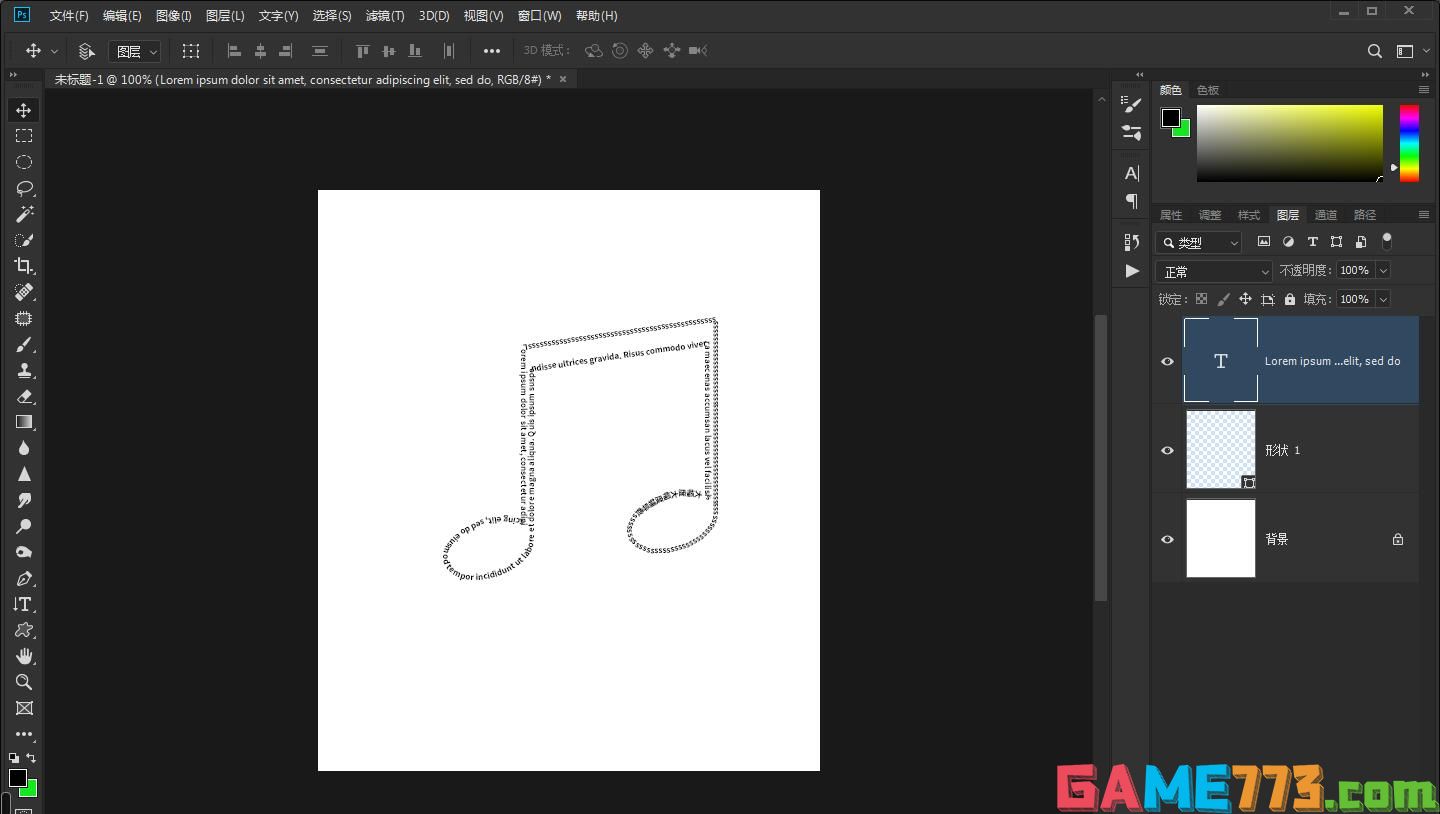
选窗口--字符,对文字进行调整。
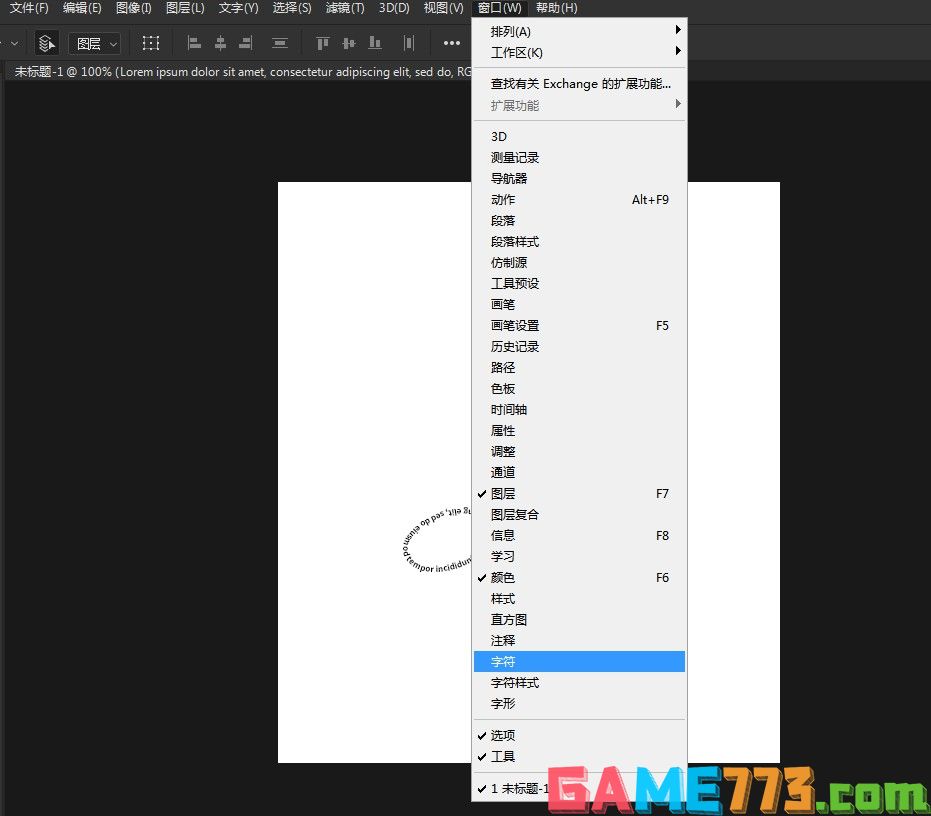
可以改变字体的大小,字体类型,颜色等参数。
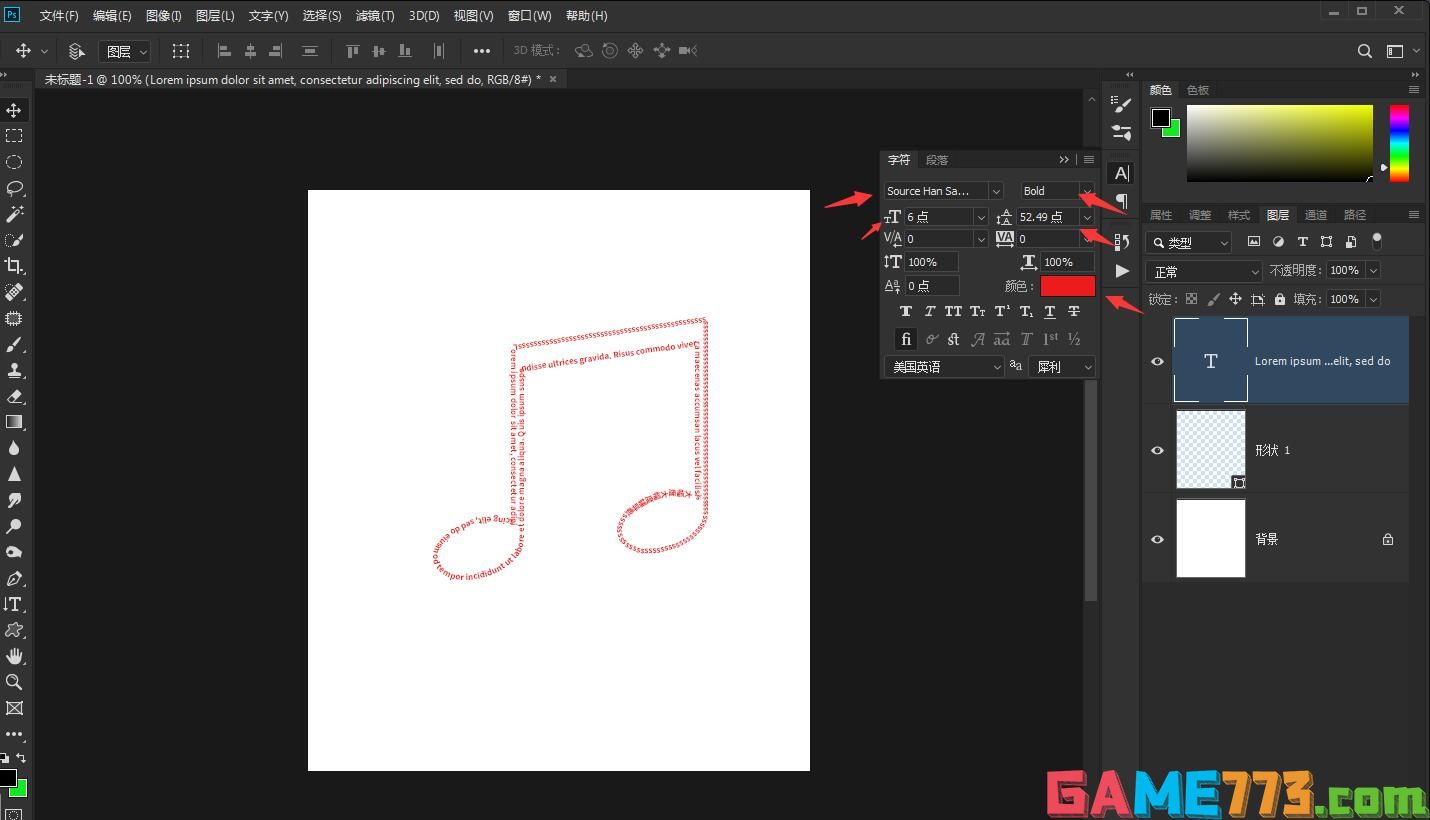
以上是在ps里怎么做路径文字?(ps中怎么做路径文字)的全部内容了,文章的版权归原作者所有,如有侵犯您的权利,请及时联系本站删除,更多路径文字相关资讯,请关注收藏773游戏网。
下一篇:微信怎么开通微粒贷?














